
时间:2021-12-31 03:46:38 来源:www.win10xitong.com 作者:win10
我们在用电脑的时候会遇到各种莫名其妙的问题,比如今天小编就遇到了win10美式键盘删不掉的问题,有一些电脑高手对这个win10美式键盘删不掉的问题都束手无策。我们现在就来看下怎么处理,直接用下面这个步骤:1、html">Win7系统修改美式键盘属性样式的方法2、html" target="_blank">用优盘重装系统就简简单单的解决了。以下文章就是彻头彻尾的讲解win10美式键盘删不掉的详尽处理法子。
小编推荐系统下载:萝卜家园Win10专业版
Win10如何永久删除美式键盘:
1.输入语言选项后,默认英文键盘无法删除。我们需要添加一个英语语言包来删除它。单击添加语言。

2.在搜索中输入英语,选择英语(美国),然后单击下一步添加。此时系统会默认下载语言包,耐心等待下载安装完成。

3.安装完成后,返回语言设置,点击添加英语中的选项;

4.然后,点击添加键盘,只需添加任何键盘。

5.此时,语言选项英语(USA),其中默认的美式键盘可以删除。还没完呢!下面最关键的一步;
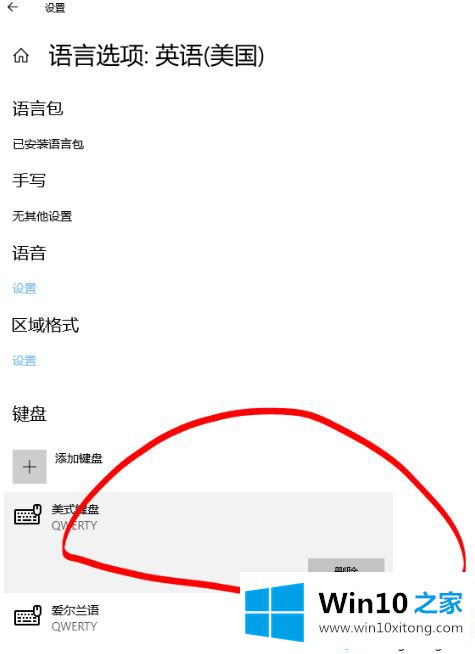
6.这时,回到语言设置。在Windows显示语言中,将默认语言设置为中文(中华人民共和国)。然后看下面的首选语言,用鼠标左键点击会出现一个箭头,向下移动英文(美国),然后一次又一次点击中文(中华人民共和国)和英文(美国)。此时,删除图标不是灰色的,所以您可以删除它。注意:如果没有删除,重复这一步,删除的选项可能会略显平淡;
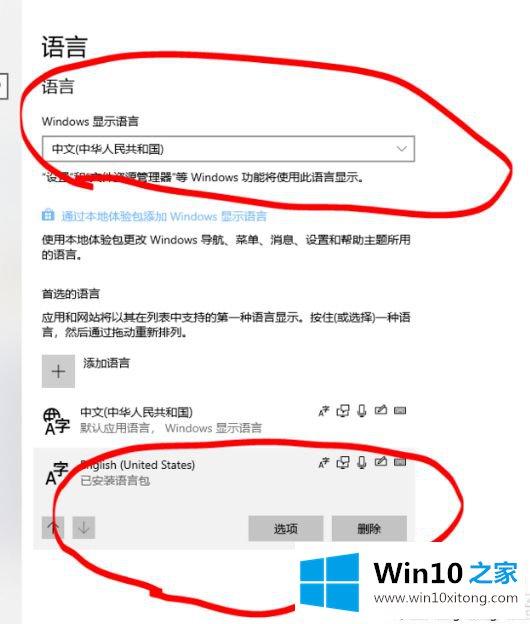
7.最后删除成功,烦人的Win10英美键盘永远消失了。
好了,以上就是关于如何删除win10的美式键盘。希望这篇关于如何永久删除win10美式键盘的教程对你有所帮助。
今天的文章中我们就是说了关于win10美式键盘删不掉的详尽处理法子,本站还会每天发布很多关于windows系统的相关教程,同时也提供系统下载,请多多关注。